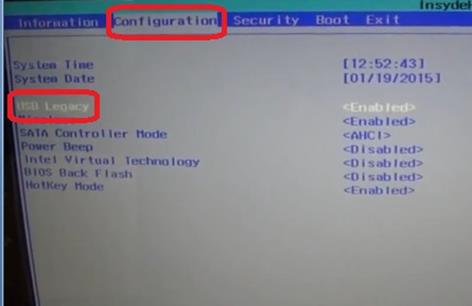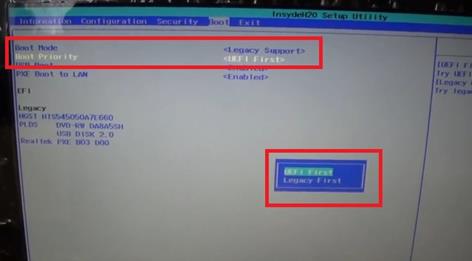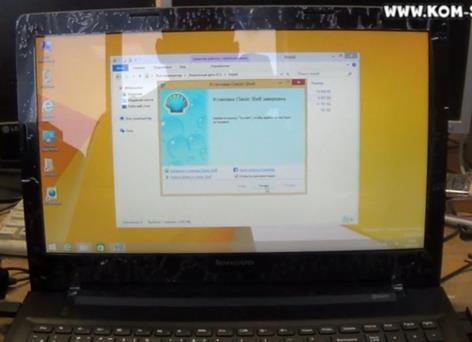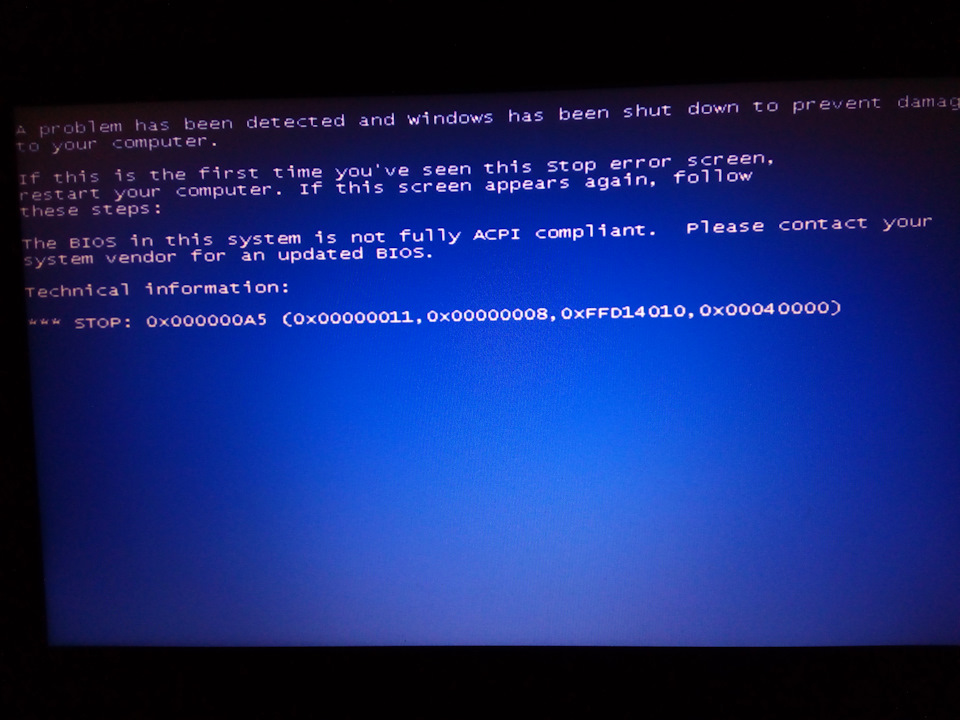Настроить BIOS ноутбука Lenovo G50. Синий экран при установки WINDOWS. Преобразования GPT дисков в MBR.
Сегодня настроим для загрузки с флешки либо привода BIOS ноутбука Lenovo G50.
- Ставим флеш карту в левый черный разъем, обязательно в 2.0, с других USB разъемов не пойдет.
Нажимаем кнопку включения ноутбука и сразу удерживаем клавишу Fn и жмем клавишу F2.
После этого попадаем в BIOS ноутбука.
Переходим во вкладку «Configuration».
Первым должно стоять «USB Legacy».
Далее переходим во вкладку «Boot».
Первым должно стоять «Legacy Support».
Вторую меняем на «Legacy First».
После этого переходим вниз и выделяем нашу флешку и, удерживая клавишу Fn, нажимаем клавишу F2, поднимая флешку на первую позицию.
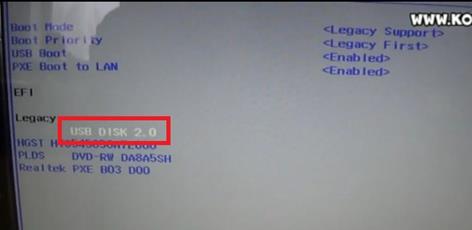
Нажимаем два раза, клавишу ENTER тем самым подтверждая и сохраняя изменения.
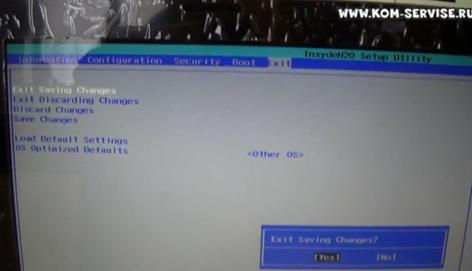
В этом окне выбираем четвертый пункт WINDOWS 7.
Дальше выбираем 64 бита.
На этом ноутбуке уже пытались установить WINDOWS, но выходила ошибка.
У меня тоже выходит ошибка STOP А5, будем решать эту проблему.
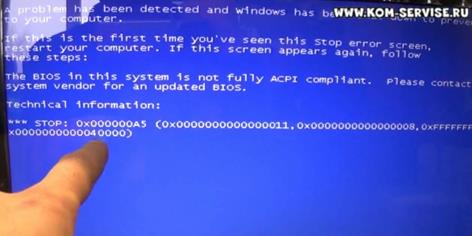
Вот сообщения про решение подобной проблемы .
Первым делом загружаем дефолтные настройки и перезагружаемся.
Пробуем поставить винду, если опят синька, то читаем дальше.
Полдня ушло на эту проблему ! ((( Итак , как установить Windows 7 вместо Windows 8 и как убрать синий экран с ошибкой 0Х000000А5 при установке на lenovo g50
Вот решение ( и ничего это не аппаратная проблема . ):
1 . Заходим в биос ( fn + f2 ) или включив ноут с помощью секретной кнопочки слева возле разъема питания
2 . В разделе Exit выбираем в пункте OS Optimized — Win7 ( если ее нету , то other OS )
3 . В разделе Boot в пункте Boot Mode выбираем Legacy Support ; в пункте Boot Priority выбираем Legacy First
4 . Здесь же меняем приоритет загрузки — первым ставим USB флешку или диск (передвигаем на первую позицию с помощью клавиш fn+f5 или f6)5. В разделе Cofiguration меняем USB 3.0 на 2.0 (потом поставим обратно).6. Сохраняем настройки и выходим (fn+f10 — yes).7. Запускаемся с диска или флешки8. Идет установка, далее при выборе раздела для установки Windows7 проделываем следующие действия, т.к. программа не даст установить систему ни на один из дисков в GРT:9. Жмём Shift + (+ФН)F10 — увидим командную строку.
10. Запускаем в ней утилиту работы с дисками:diskpart
11. Вводим команду, что бы отобразились все разделы.list disk
12. Выбираем наш диск.select disk 0
13. Удаляем все разделы.clean
14. Для преобразования GPT дисков в MBR вводим.convert mbr
16. Выходим вводя командуexit
17. Закрываем командную строку, создаем нужный раздел, продолжаем установку системы.
18. Качаем с оф.сайта драйвера для вин7
В этот ноутбук мы пытались установить WINDOWS 7, но после установки WINDOWS 8 все пошло.
Но проблемы остались, ноутбук включается через раз, или же запускается через пять минут после включения.
Это железная проблема конкретно этой модели.
Те настройки, которые делали в BIOS у вас пойдут, если у вас нормальный ноутбук, и WINDOWS 7 и WINDOWS 8 установится без лишних экранов как у нас.
Видео к этой статье вы можете посмотреть перейдя по ссылке:
Сделай сам
Блог о самоделках, поделках, программировании на ява скрипте и iMacros, написании собственных программ, и заработку в интернете. А так же некоторые тонкости и настройки броузера Mozilla и других программ.
Как установить виндовс на Lenovo G50-30 — синий экран при установке.
После покупки данного ноутбука сталкивался с такой проблемой — не устанавливается операционная система — в начале установки выходит синий экран, какие бы ни выставлял настройки в биос. Искал на сайтах проблемы — кое какое решение нашлось, но на самом деле это ни совсем правильно решение. Предлагалось поставить режим Legasy и режим SATA контроллера Compatible. Хотя скажу что режим сата-контроллера менять не нужно и даже лучше вообще не менять. Потому что режим Компатибле — это совместимый режим, более старый и более медленный режим чтения с жесткого диска. Лучше оставить AHCI.
Совет — самые оптимальные настройки дадут предустановленные в БИОС. Заодно и расскажу о тонкостях.
Если вы хотите установить виндовс 7 — то все очень просто. Заходим в биос и первым же дело идем на вкладку EXIT — там выбираем OS Optimized Defaults — Win7. А теперь прикол, то есть тонкость — если вы сейчас нажмете F10 — то есть сохраните и выйдите из биос для начала установки — то скорее всего у вас будет все тоже самое и опять синий экран. Поэтому — показываю тонкость — после того как выбрали режим нужной системы ОБЯЗАТЕЛЬНО нужно выбрать пункт чуть выше Load Defaul Settings. После этого на вкладке БООТ нужно проверить чтобы стояли режимы Legasy. Жмем F10 сохраняемся и наблюдаем как успешно ставится виндовс 7.
Теперь, если вы хотите поставить виндовс 8, 10 и более поздние. То выше указанный метод не прокатит. Опять таки если вы поменяете режим OS Optimized Defaults — на Win8 сохранитесь и выйдите из биос, не загрузив Load Defaul Settings — то опять зависания и синие экраны не избежать.
Итак как установить виндовс 8 или виндовс 10 на ноутбук Lenovo G50-30.
Ставим OS Optimized Defaults — на Win8, далее все тоже самое что в предыдущем варианте — ОБЯЗАТЕЛЬНО сразу же сделайте Load Defaul Settings — далее просто нужно выбрать режим Legasy для загрузки с внешних носителей. Остальное оставить все как поставились настройки по умолчанию. Сохраняемся и наблюдаем установку виндовс 8 или 10. Для виндовс 10 — так же нужно ставить оптимальные настройки под Win 8 в биосе.
А теперь обобщим — для установки нужно версии виндовс делаем следующие действия.
1. OS Optimized Defaults — и ставим сооветсвующий пункт win7 для семерки, win8 для 8ки и 10ки, Others — для прочих, например для XP.
2. Load Defaul Settings сразу же после того как выбрали режим виндовс ОБЯЗАТЕЛЬНО.
3. Поправить или сменить режим загрузки на Legasy для установки с носителей.
Остальные параметры не трогать. Далее можно начинать установку виндовс.
Сообщества › Компьютерная Помощь › Блог › Синий экран
Привет всем имеется Lenovo B50-10. Стоит 10 хочу поставить 7. Но при установке виндус в самом начале выскакивает синий экран.Что может быть такое? Вот перевёл. Проблема была обнаружена и окна были закрыты, чтобы предотвратить повреждение к вашему компьютеру. Если это первый раз, когда вы видели этот экран ошибки стопа, перезагрузите компьютер. Если этот экран появляется снова, то следуйте этим: BIOS в этой системе не полностью ACPI-совместимым. Пожалуйста, обратитесь к Техническая информация: остановка:
Метки: вот такая ошибка
Комментарии 20
В ноябре 2014 знакомые покупали
LENOVO IdeaPad G50-30
без системы.за дешманские по тем временам 12 000 р))
Так я на нее не смог сразу накатить на нее семерку.
Нашел в отзывах к этому магазину вот это комментарий, по нему и сделал.
Вдруг и тебе поможет.
Нашел тот отзыв. Копирую сюда.
И на скрине у тебя такая же ошибка
ВНИМАНИЕ! Если при установке Windows 7, после копирования файлов появился синий экран «The BIOS in this system is not fully ACPI compliant Stop 0×000000A5». Читаем комментарий)
Комментарий
Заходим в BIOS:
1. OS Optimized Defaults выбираем Win7 OS
2. Load Default Settings выбираем Yes
3. USB Mode выбираем USB 2.0 4. Exit Saving Changes сохраняем, перезагружаем!
Как появится логотип Lenovo нажимаем Fn+F12.
Появится Boot Optiuon Menu выбираем Legacy CD ROM.
Windows 7 установится без проблем! Сам лично столкнулся с такой проблемой)
да всё нормально сначало 8 поставил потом 7 ну и часа 3 с бубном)))
Эх не успел я написать) уж извини))
Пришлось через восьмерку тебе плясать
Была такая проблема. Нужно помимо IDE-AHCI ещё и Security boot (может отличаться, у меня НР ноут) отключить. Также может потребоваться Legacy boot support включить, если такая позиция есть. В общем в БИОСе нужно копать, бывает что несколько позиций тех или иных пунктов одновременно дают эффект.
если на ноуте была предустановлена windows 10 то сперва проверьте если драйвера от производителя ноута на другую ОС, если нет то нужно проверить на сайтах производителей оборудования если у них драйвера под выбранную Вам ОС
если нашли все драйвера то в BIOS ноута отключите UEFI или загружайтесь с устройств не UEFI и на диске лучше заново сделать разметку той системой которую будете ставить, только надо отдавать себе отчет что точна также потом придется восстанавливать предустановленную ОС
а еще лучше востановсите до заводского стсояния систему если еще не угробили и не мешайте системе работать что 7 что 8 (включая 8.1) что 10 вполне работоспособные системы если не ставить тонный программ(только потому что кто то, где то, когда то посоветовал)и потом ими не пользоваться
кардинально для пользователя они ни чем не отличаются
всё получилось. поставил 8 конвертировал жёский в nbr и потом стала 7.
Там уже не биос, уефи.
Плясок с бубном может быть очень много.
В биосе иногда есть и настройка под определенный виндоус или на любой. У меня на рабочем был только под 8 64бита. Убрал на other и все ставится норм. И в биосе есть настройка совместимости винтов ( вроде такое) оно там ACPi или в некоторых пишется IDE
На современные ноуты вообще заморочек много.
Я поступил так))))
Есть ноут постарше где ставится без проблем
Снял винт с ноута на котором надо поставить и переставил на ноут где нет проблем поставил Винду и все переставил дрова поставил и все норм
На современные ноуты вообще заморочек много.
Я поступил так))))
Есть ноут постарше где ставится без проблем
Снял винт с ноута на котором надо поставить и переставил на ноут где нет проблем поставил Винду и все переставил дрова поставил и все норм
я буквально 5 дней назад на ноут ставил с 10ки на семерку кстать без успеха так как не поставились драйвера на усб сетевую карту и блютуз а так же вай фай, сд рома нет и возможности хоть как то поставить дрова исчезла да и поддержки производителя на семерку нет))) поставил 8ку, так к чему я это написал прежде чем установить ее мне пришлось отключить многое в биосе + переделать жесткий в MBR вот тебе подробная инструкция надеюсь поможет remontcompa.ru/345-kak-us…s-7-vmesto-windows-8.html p/s там с восьмеркой но на 10ке такая же беда)зы 2 плясал с бубном часа 4 но установил)в bios legacy enable нужно поставить обязательно или disable я точно не помню но его надо переключить обязательно после отключения secure boot оно станет доступно для переключения
Для ноутбуков Lenovo есть такой способ исправить ошибку 0X000000A5, который, судя по отзывам, работает: В биосе на вкладке Save поставить настройку Оптимизировано под Windows 7, затем нажать на надпись Загрузить настройки по умолчанию (Load Defaults).